Как создать график нормальной вероятности в excel (шаг за шагом)
График нормальной вероятности можно использовать для определения того, имеют ли значения в наборе данных примерно нормальное распределение .

В этом руководстве представлен пошаговый пример того, как создать график нормальной вероятности для заданного набора данных в Excel.
Шаг 1. Создайте набор данных
Сначала давайте создадим фальшивый набор данных с 15 значениями:
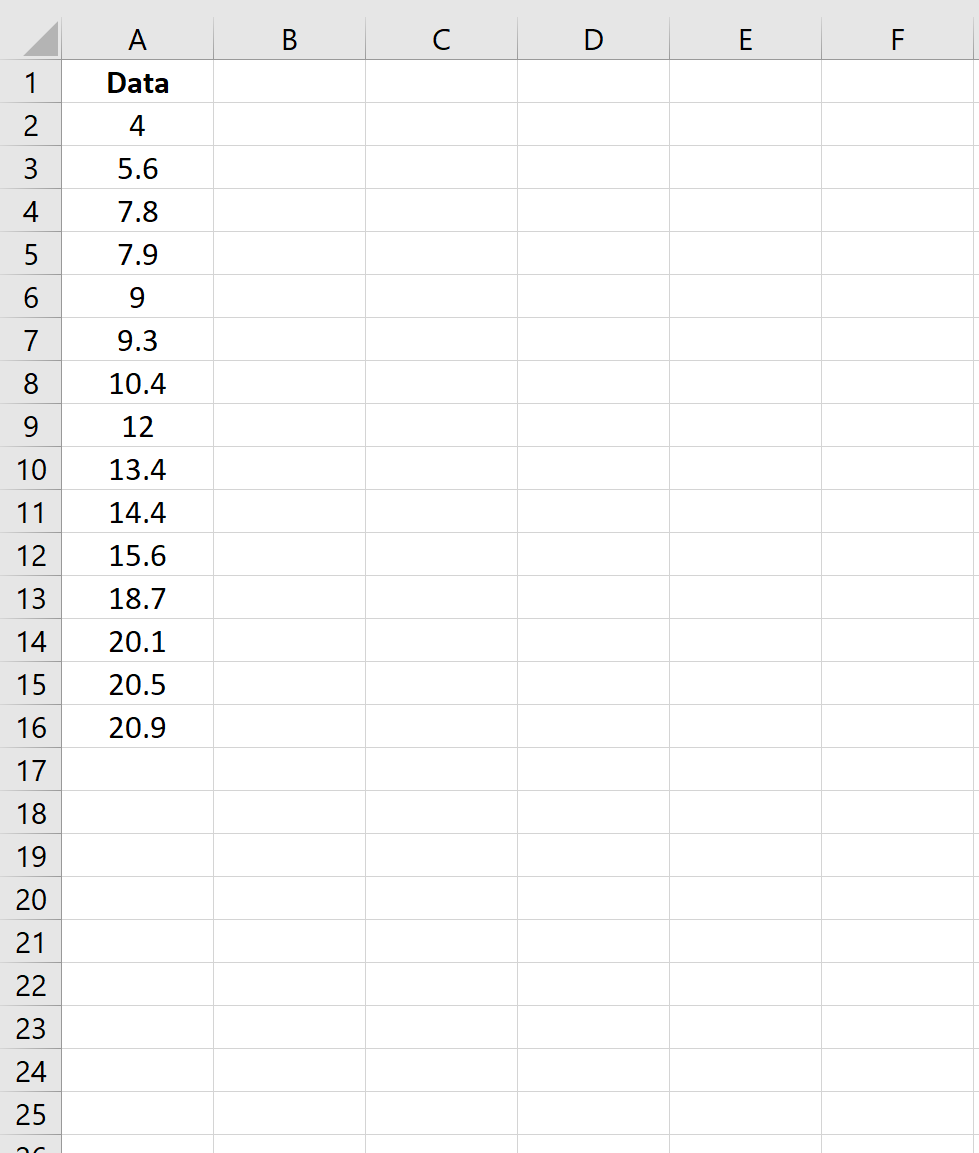
Шаг 2: Рассчитайте значения Z
Далее мы будем использовать следующую формулу для расчета значения z, соответствующего первому значению данных:
=NORM.S.INV((RANK( A2 , $A$2:$A$16 , 1)-0.5)/COUNT( A:A ))
Скопируем эту формулу в каждую ячейку столбца B:
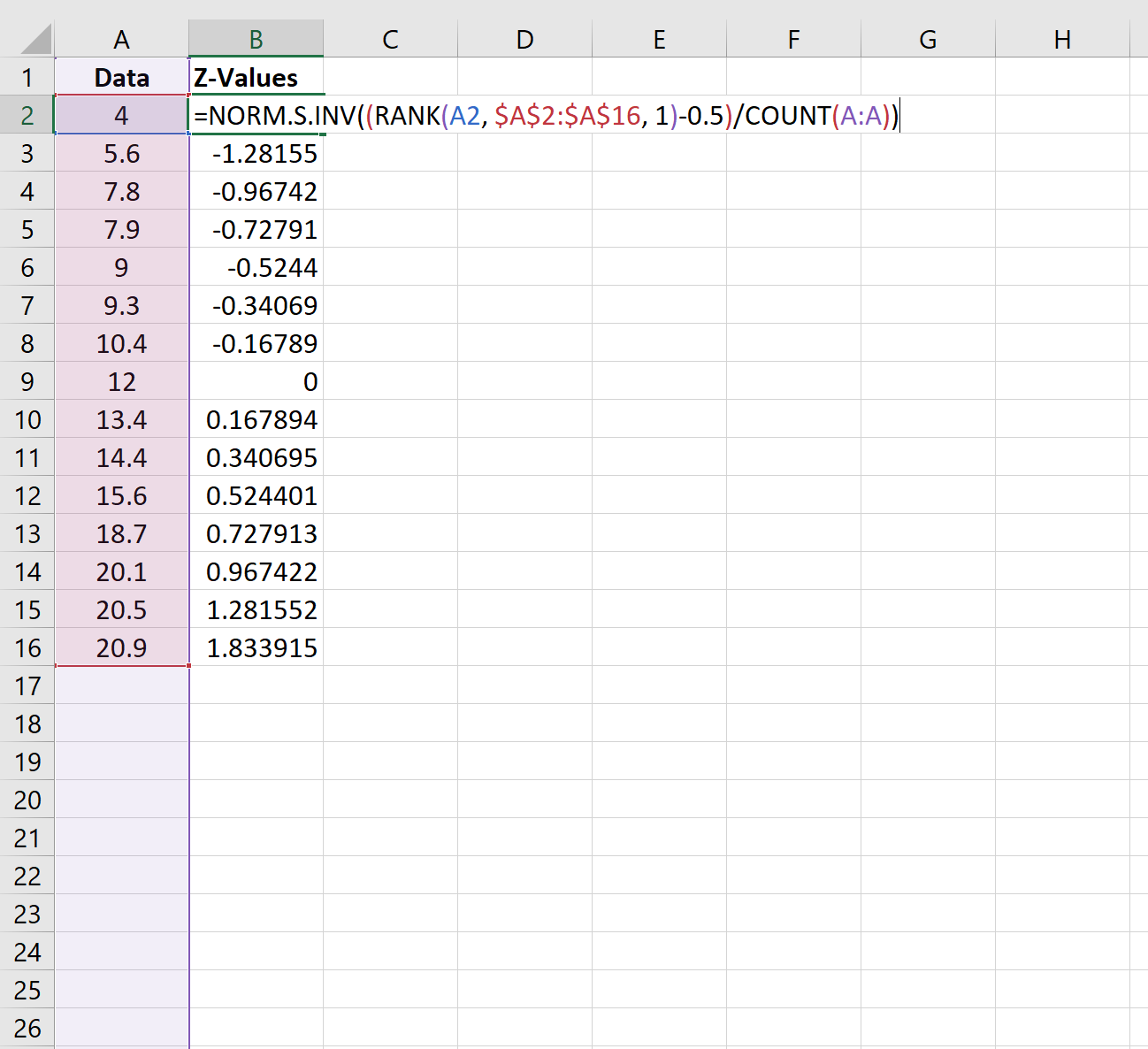
Шаг 3. Создайте график нормальной вероятности.
Далее мы создадим нормальный вероятностный график.
Сначала выделите диапазон ячеек A2:B16 следующим образом:
На верхней ленте нажмите вкладку «Вставка» . В разделе «Диаграммы» выберите первый вариант в разделе «Разброс» .
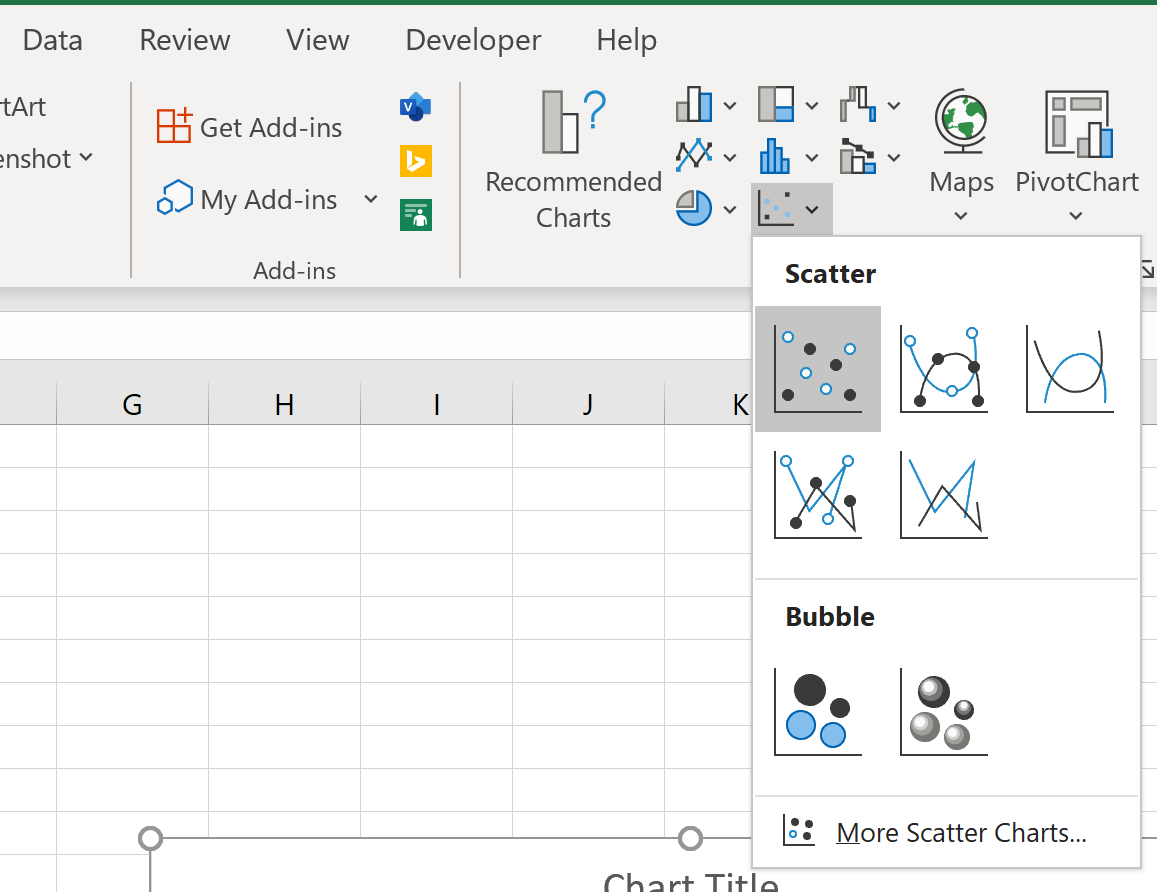
Это автоматически создает следующий график:
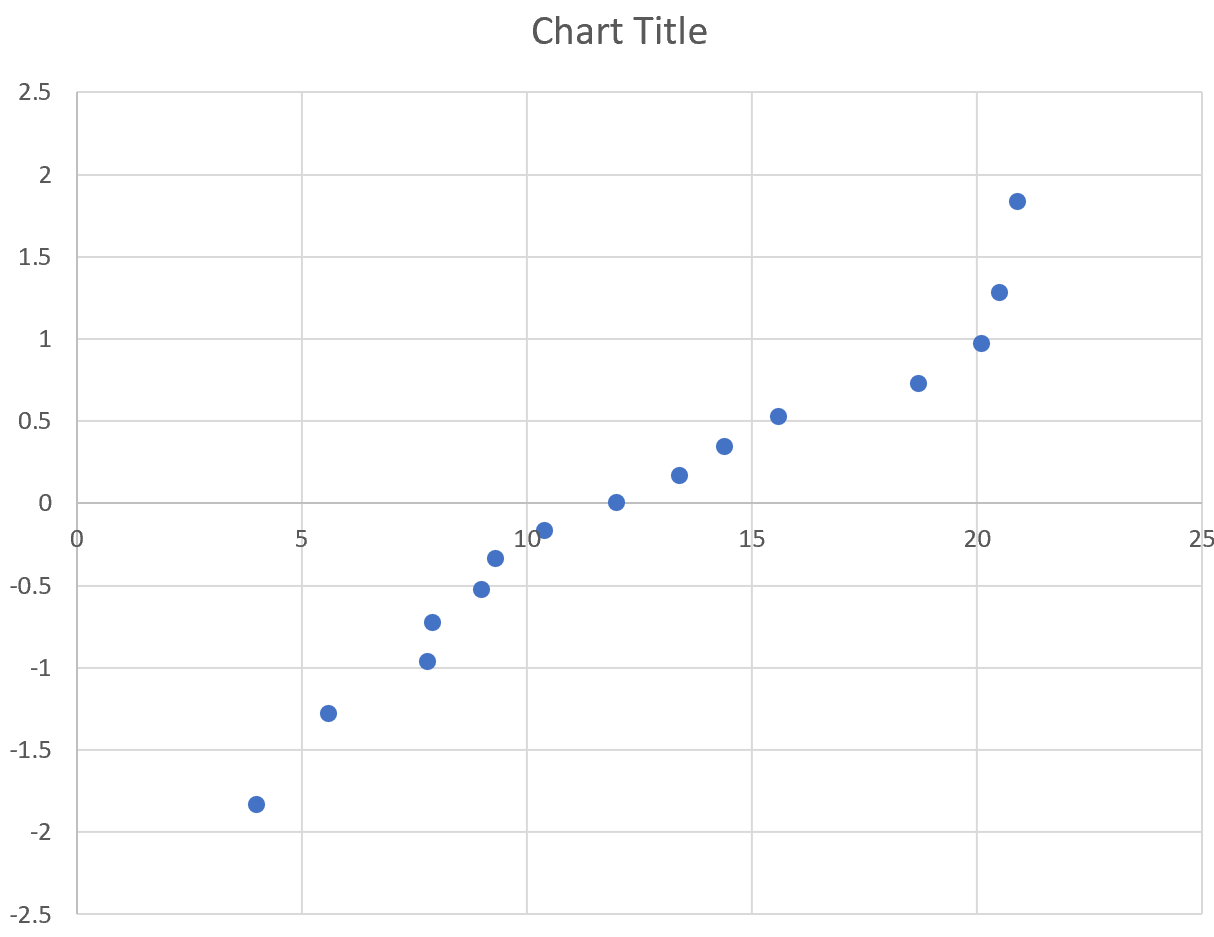
По оси X отображаются упорядоченные значения данных, а по оси Y — соответствующие им значения z.
Не стесняйтесь изменять заголовок, оси и метки, чтобы сделать график более эстетичным:

Как интерпретировать нормальный вероятностный график
Способ интерпретации графика нормальной вероятности прост: если значения данных следуют примерно прямой линии под углом 45 градусов, то данные распределены нормально.
На нашей диаграмме выше мы видим, что значения имеют тенденцию отклоняться от прямой линии под углом 45 градусов, особенно на концах. Вероятно, это указывает на то, что данные не распределяются нормально.
Хотя график нормальной вероятности не является формальным статистическим тестом, он обеспечивает простой способ визуально проверить, нормально ли распределен набор данных или нет.
Если вам нужен формальный тест на нормальность, прочитайте это руководство о том, как выполнить тест на нормальность в Excel.
Дополнительные ресурсы
Как создать колоколообразную кривую в Excel
Как создать многоугольник частот в Excel
Как создать логарифмический график в Excel